Langkah 1: Carane Ngowahi Volume Musik ing Editor Video Daring
Ana video sing tetep kelingan ora amarga gambare, nanging amarga swarane. Bayangna klip ulang taun sing geguyu njeblug kaya sampanye, slideshow mantèn nalika melodi ngrembaka bareng jogedé pasangan, utawa iklan cekak ing pasar nalika musik latar bisik-bisik sapetik banjur nggero ing wektu sabanjuré.
Kanthi aplikasi daring gratis, kowé bisa nambah volume kanggo momen dramatis, nyuda kanggo ngresiki dialog, utawa nggadèkaké swara video MP4 luwih cetha nalika musik latar krasa alus banget. Ora perlu ngundhuh, ora nginstal, ora ndhaptar — mung bukak wae ing panyawang (browser) piranti apa waé.
Pilih bahan projekmu — bisa klip kulawarga, demo produk, utawa vlog lelungan. Piranti iki nampa sembarang format: MP4, MP3, MOV, AVI, lan liya-liyané. Apa kowé nggarap musik utawa narasi audio, berkasmu bakal siyap diedit mung sajroning sawetara detik.
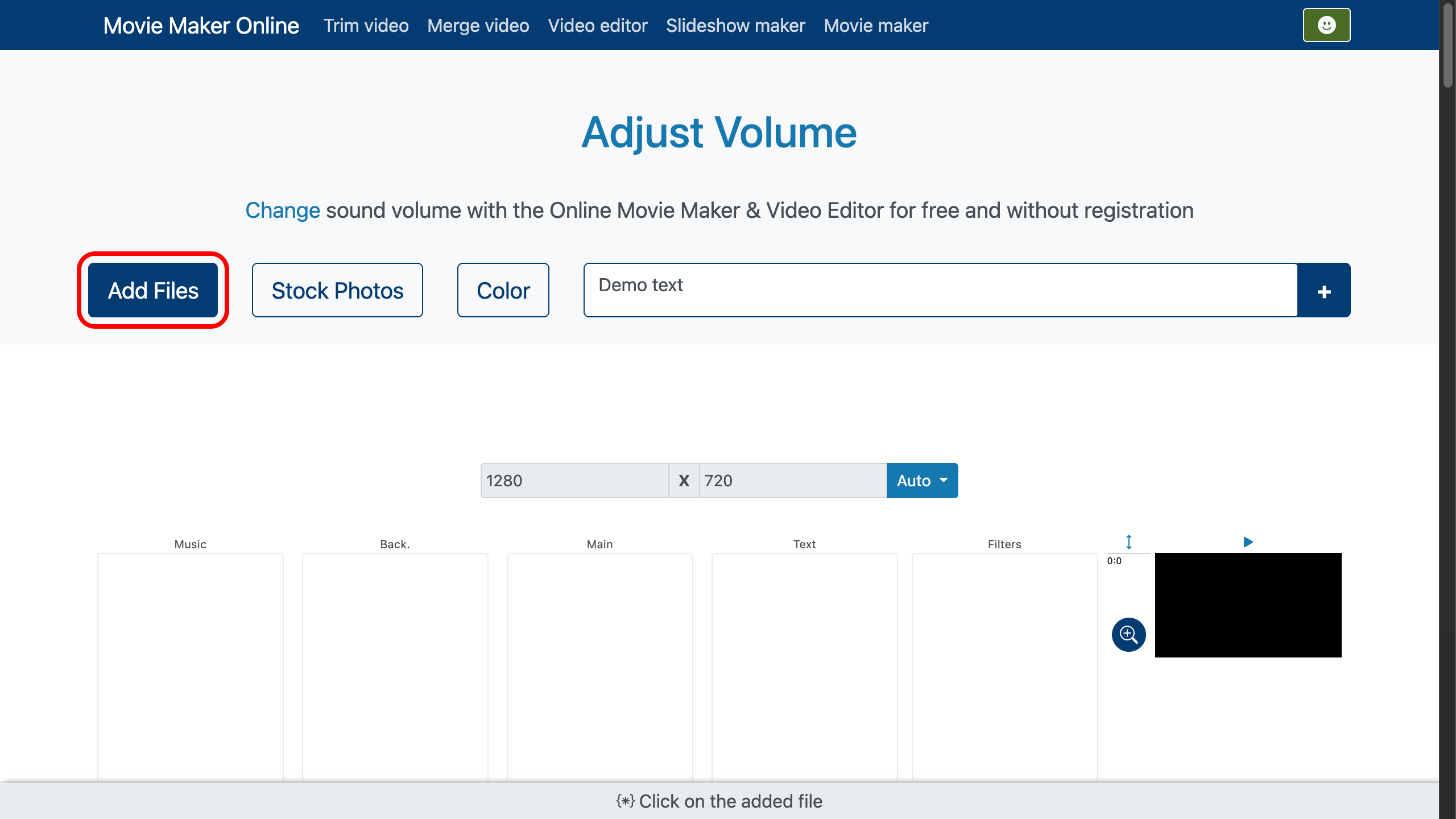
Langkah 2: Nyetel Swara
Nalika berkasmu katon ing garis wektu, klik lambang Speaker kanggo mbukak panel pangowah volume. Saka kéné, kowé bisa nggunakaké panguat volume supaya musiké luwih maju, utawa pangedhem volume kanggo ngempukaké trek latar.
Geser slider menyang tengen kanggo nambah volume video, utawa menyang kiwa kanggo swara sing luwih meneng lan imbang. Kowé uga bisa ngetik level audio sing pas kanthi manual utawa milih saka rega preset kanggo asil sing cepet.
Yen pengin luwih saka owah-owahan statis, wènèhana fade-in alon ing wiwitan utawa fade-out ing pungkasan supaya transisi krasa alami. Iki trep banget kanggo projek movie maker, presentasi slideshow, utawa suntingan kreatif apa baé nalika swara kudu cocog karo irama crita. Gabungna panyetelan volume karo transisi visual supaya asilé saya sinematik tenan.
- Kowé bisa mecah berkas dadi sawetara bagéan nganggo piranti gunting — klik kaping pindho ing titik sing dikarepaké ing berkas.
- Kanggo tliti luwih apik, setèl kontrol zoom ing sisih tengen garis wektu.
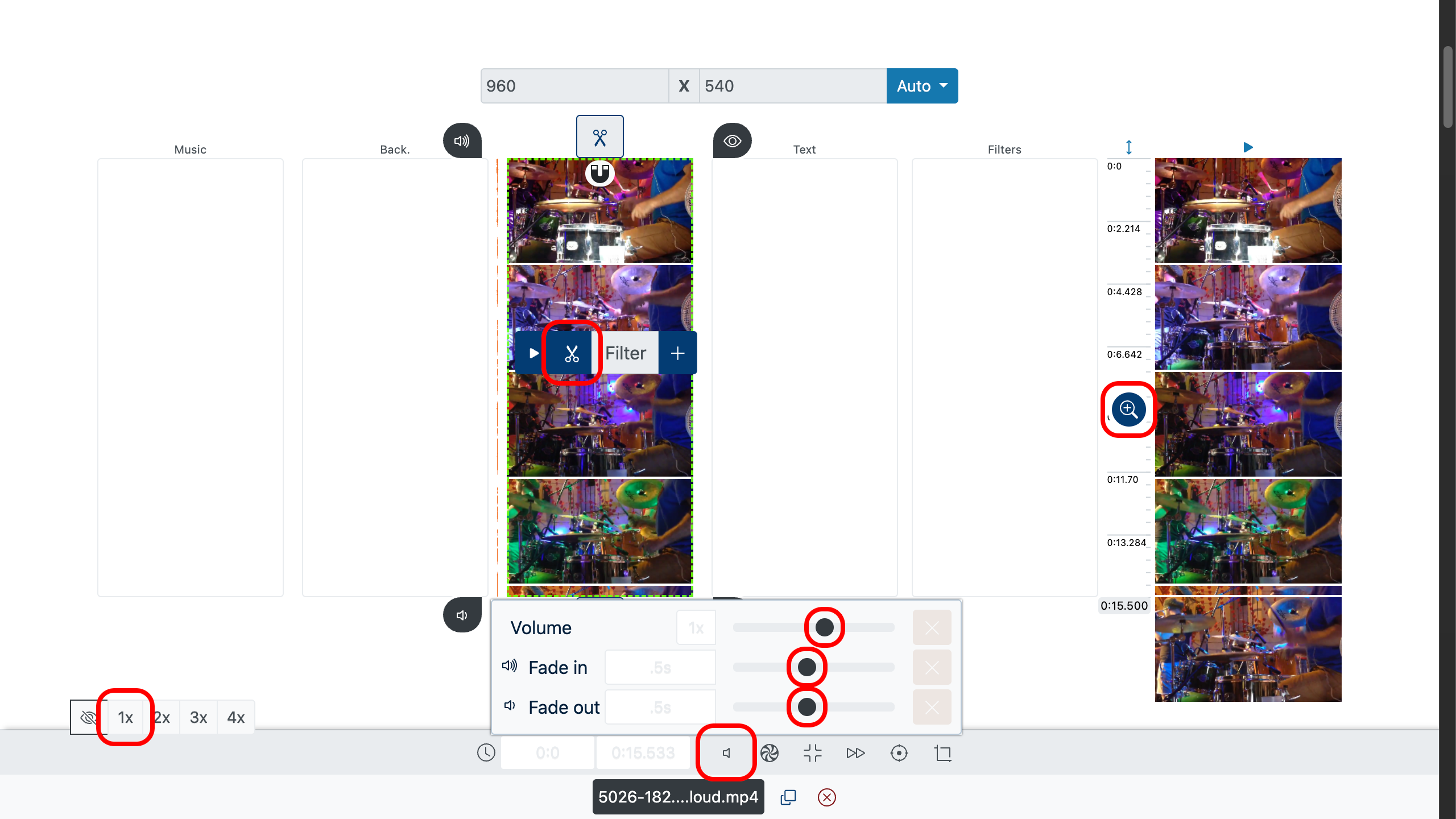
Langkah 3: Pratayang lan Ekspor
Gunakna jendhela pratayang kanggo mriksa kepriyé panyetelané krasa ing konteks. Yen imbangané durung pas, alusna manèh nganti nambah utawa nyuda volume musik krasa pas tenan.
- Kanggo pratayang, klik kaping pindho ing wiwitan berkas banjur pencèt tombol Putar, utawa gunakna lapisan pratayang ing sisih tengen layar.
Sawisé wareg, ekspor gawéanmu — siyap dienggo nuduhaké marang kulawarga, kanca, utawa para pelanggan.
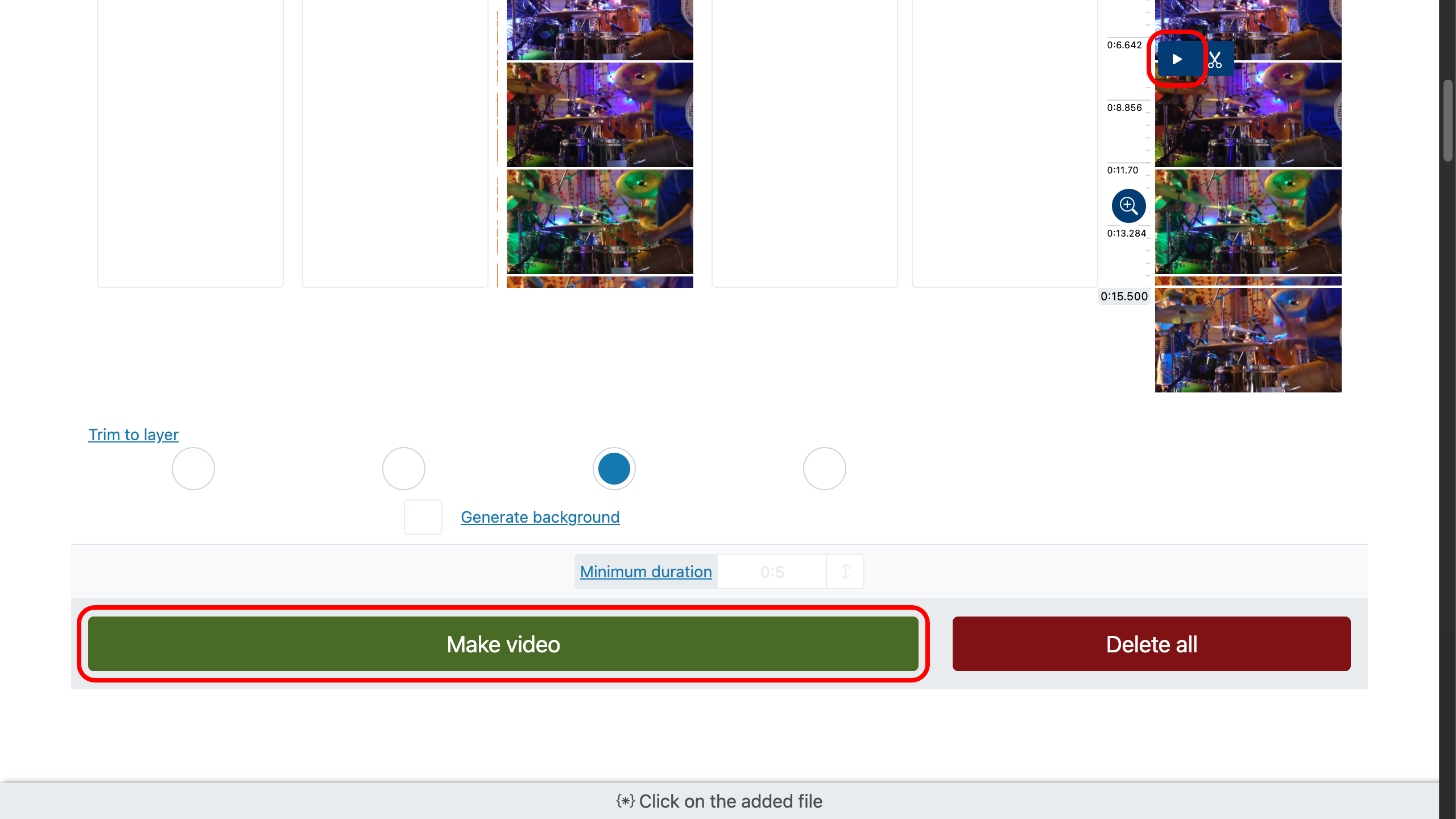
Pituduh Cepet Supaya Klipmu Saya Nyenengaké
- Tetepna kontrol prasaja lan percayaa karo kupingmu dhewe.
- Tonjolka momen wigati kanthi nambah audio ing pucuk emosi.
- Gunakna fade-in lan fade-out kanggo crita sing luwih lancar.
- Campur musik karo swara alam kanggo nambah ambané lan réalismé.
Kowé uga bisa kapéngin sinau carane nggawe fade-in lan fade-out audio, utawa nambahaké transisi ing video.